
Jack Hood
0
4774
1175
Oprócz przeglądu aplikacji Aparat i Przypomnienia w celu uzyskania bardziej intuicyjnych wrażeń, Apple przeprojektował również „Arkusz udostępniania”, który nie był modyfikowany od kilku lat. Z tego, co wiem, wygląda trochę lepiej. Zachowując nienaruszoną oryginalność, gigant technologiczny nieznacznie rozszerzył funkcjonalność arkusza udostępniania. Pomimo przeprojektowanego wyglądu nadal ma znajomy interfejs - w typowy dla Apple sposób. Ale na wypadek, gdybyś jeszcze nie zrozumiał tego dobrze lub chcesz go dostosować, aby uzyskać bardziej spersonalizowane wrażenia, pozwól, że pomogę Ci dostosować arkusz udostępniania w iOS 13 i iPadOS 13, aby zawsze był zgodny z Twój specyficzny gust.
Jak dostosować arkusz udostępniania na iPhonie i iPadzie
Może uważasz, że pasek udostępniania aplikacji jest całkowicie pomieszany, ponieważ zbyt wiele niepotrzebnych aplikacji zajmuje miejsce. A może arkusz akcji wydaje się być zagracony kilkoma zbędnymi opcjami. Cokolwiek może być Twoim osobistym powodem, możesz dostosować arkusz udostępniania na iPhonie lub iPadzie, aby Twoje ulubione aplikacje lub często używane działania były łatwo dostępne. Powiedziawszy to, zacznijmy!
Dostosuj opcje udostępniania w zależności od używanej aplikacji
U góry arkusza udostępniania powinieneś zobaczyć rodzaj udostępnianej zawartości. W oparciu o aplikację może wyświetlać przycisk o nazwie „Opcje”, który można dostosować do swoich potrzeb. Na przykład podczas udostępniania zdjęć i filmów możesz skorzystać z tej funkcji, aby usunąć dane o lokalizacji ze zdjęć, aby chronić swoje bezpieczeństwo i prywatność.
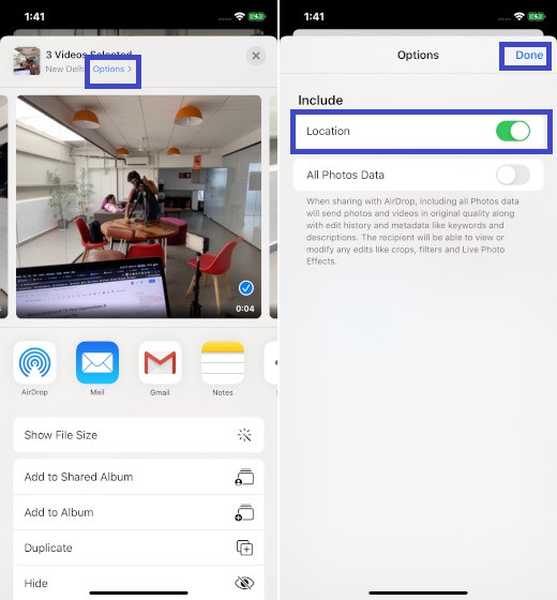
Udostępniając stronę internetową z Safari, możesz użyć tej funkcji, aby zapisać stronę internetową jako archiwum internetowe lub plik PDF.
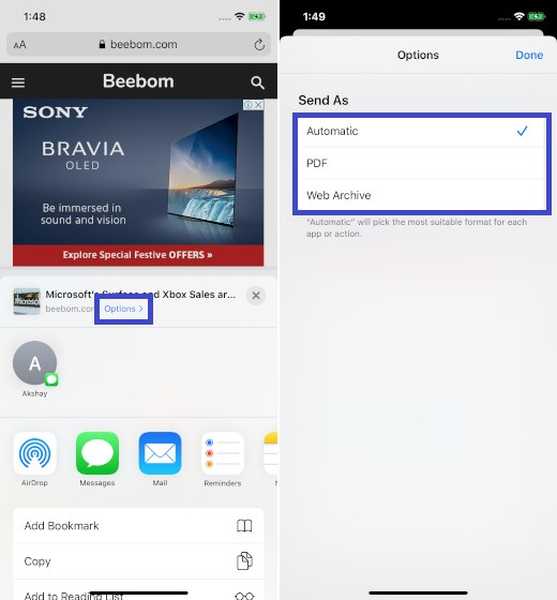
Uwaga: Tuż pod tą sekcją powinny być widoczne opcje udostępniania oparte na kontaktach, oparte na wcześniejszej aktywności kontaktu z tą osobą. W tym właśnie obszarze AirDrop pokaże również pobliskie osoby z gotowymi urządzeniami, takimi jak iPhone, iPad i Mac.
Dostosuj pasek udostępniania aplikacji na iPhonie i iPadzie
Nic się nie zmieniło na pasku udostępniania aplikacji pod względem funkcjonalności. Możesz więc nadal używać go do zwykłego udostępniania aplikacji.
1. Stuknij w Przycisk udostępniania z aplikacji na iPhonie lub iPadzie.
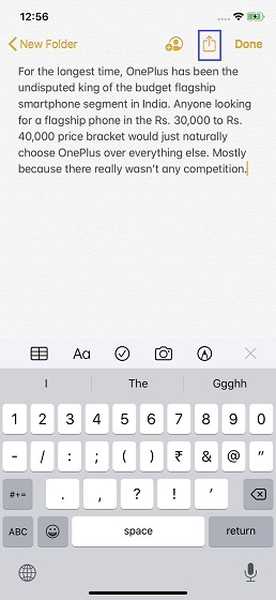
2. Teraz przesuń palcem w lewo na pasek udostępniania aplikacji i wybierz Więcej.
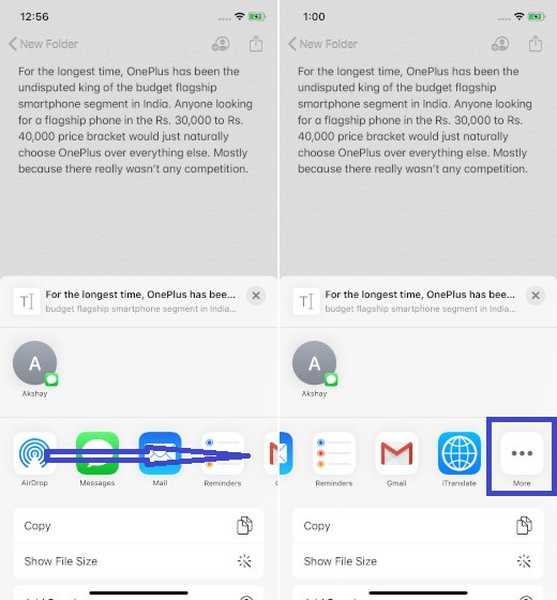
3. Następnie stuknij w Edytować aby rozpocząć dostosowywanie paska udostępniania aplikacji według własnych upodobań.
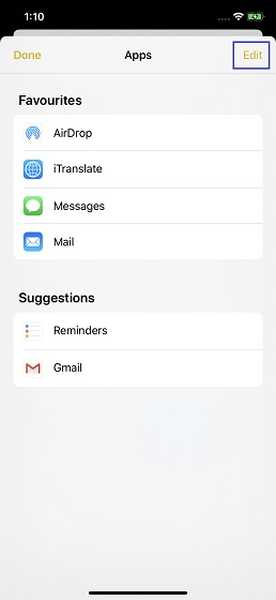
Dodaj swoje ulubione aplikacje w sekcji Ulubione
W obszarze Sugestie powinna zostać wyświetlona lista wszystkich aplikacji, które nie zostały jeszcze dodane do ulubionych. Aby dodać konkretny, po prostu dotknij „+” przycisk po lewej stronie.
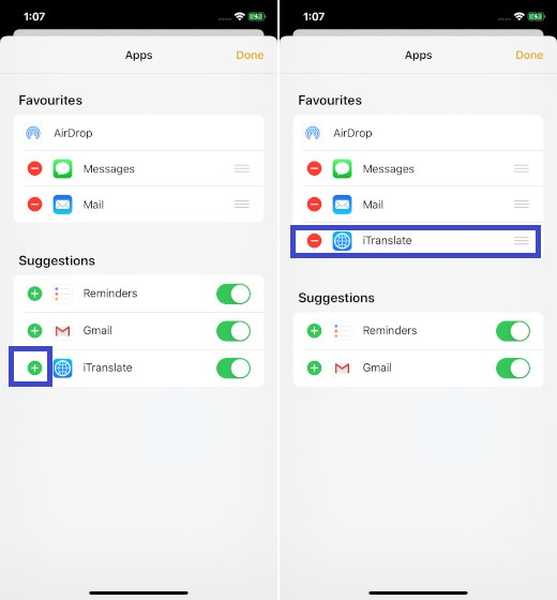
Zmień kolejność aplikacji w arkuszu udostępniania
Jeśli często korzystasz z kilku aplikacji, umieść je u góry, aby można je było łatwo znaleźć w arkuszu udostępniania. Te, których nie używasz dość często, umieść na dole. Aby uporządkować aplikacje w sekcji Ulubione, po prostu dotknij i przytrzymaj uchwyt i przeciągnij to w preferowanym miejscu.
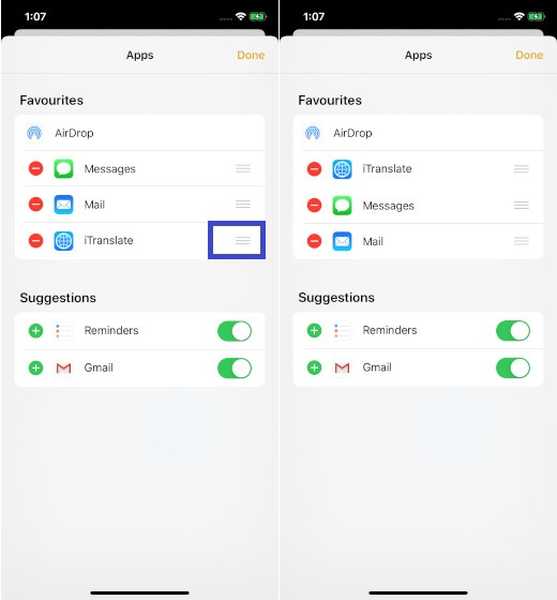
Usuń aplikacje z paska udostępniania aplikacji
Zbyt wiele aplikacji może sprawić, że arkusz udostępniania będzie wyglądał na całkowicie pomieszany. Dlatego lepiej jest trzymać zbędne poza zasięgiem wzroku, aby arkusz udostępniania wyglądał schludnie. Zapomnij o wyglądzie, może również pomóc Ci łatwo znaleźć aplikacje, których często używasz. Usuwanie aplikacji z Ulubionych, dotknij czerwonego przycisku i naciśnij Usuń.
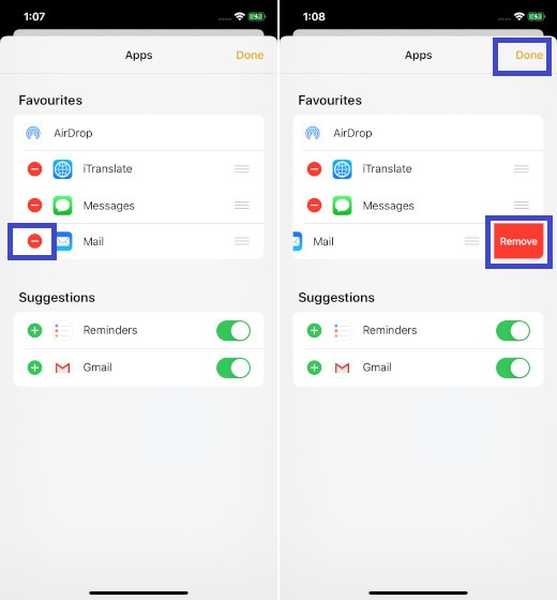
Dostosuj arkusz akcji na iPhonie i iPadzie
W przeciwieństwie do arkusza udostępniania aplikacji, arkusz akcji ma wiele zmian. Dla odmiany został podzielony na trzy części:
- Ulubione: Pokazuje tylko Twoje ulubione czynności, takie jak kopiowanie adresu URL, dodawanie do listy czytelniczej i inne, które wykonujesz dość często.
- Działania specyficzne dla aplikacji: Wyświetla tylko określone działania związane z aplikacjami.
- Inne akcje: Pokazuje zbiór często używanych czynności, takich jak znaczniki, drukowanie i inne.
1. Aby rozpocząć, dotknij dzielić przycisk w aplikacji takiej jak Notes, Safari itp. na urządzeniu z systemem iOS lub iPadOS.
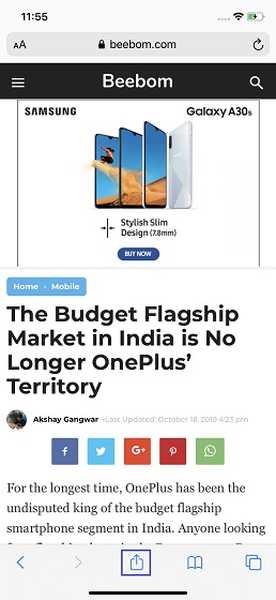
2. Teraz przewiń w dół i dotknij Edytuj działania.
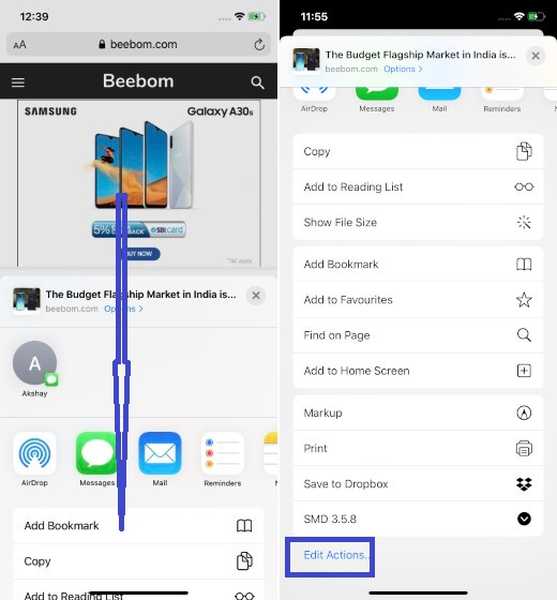
Teraz idź dalej i dokonaj zmian zgodnie ze swoimi potrzebami.
Dodaj akcję do swojej listy ulubionych
Dodanie akcji do arkusza akcji jest tak proste, jak chcesz. Pod Ulubionymi powinieneś zobaczyć dwie sekcje. Podczas gdy jeden jest specyficzny dla aplikacji, drugi jest związany z ogólnymi działaniami. Aby dodać akcję, po prostu dotknij „+” przycisk po lewej stronie opcji.
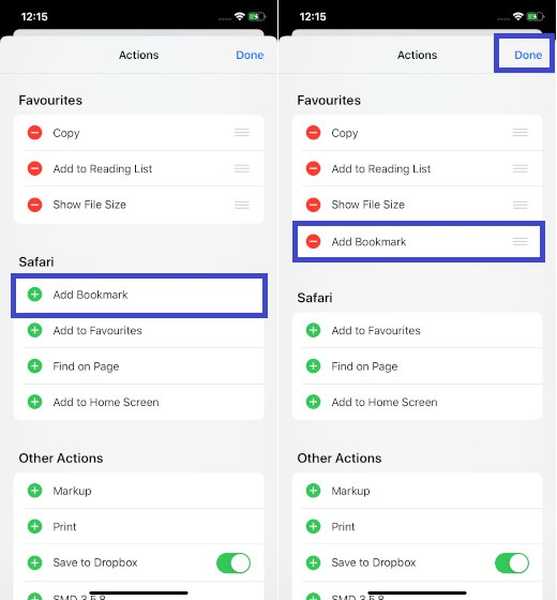
Zmień kolejność ulubionych czynności
Zmiana kolejności ikon w arkuszu akcji jest dość prosta. Wszystko, co musisz zrobić, to po prostu dotknij i przytrzymaj uchwyt umieszczony tuż obok opcji w sekcjach Ulubione i przeciągnij go w żądane miejsce.

Usuń akcję z listy ulubionych
A jeśli okaże się, że arkusz akcji jest zaśmiecony zbyt wieloma opcjami i chcesz usunąć te, które nie są już potrzebne? Cóż, w zależności od twoich wymagań, możesz pozbyć się niepotrzebnych działań, których prawie nie używasz. W ten sposób twój arkusz akcji będzie wyglądał schludnie i bez bałaganu. Aby pozbyć się niepotrzebnej czynności, dotknij Czerwony przycisk po lewej stronie opcji i naciśnij Usunąć.

Nie trzeba dodawać, że jeśli kiedykolwiek zdarzy ci się przywrócić ich z powrotem do swojego składu, po prostu wróć do arkusza akcji i kliknij „+” przycisk po lewej stronie odpowiedniej ikony. Gdy wszystko już idealnie dostroisz, dotknij Gotowe skończyć.
ZOBACZ TAKŻE: 10 wskazówek, jak w pełni wykorzystać możliwości Safari w iOS 13 i iPadOS 13
Dostosuj i używaj arkusza udostępniania na iPhonie i iPadzie…
Zawsze wspaniale jest mieć możliwość personalizowania swoich rzeczy. Nie tylko dodaje do tego zabawne elementy, ale także odgrywa istotną rolę w zwiększaniu produktywności. Dlatego cieszę się, że Apple oferuje wystarczającą elastyczność, aby dostosować arkusz udostępniania. Podoba Ci się jego nowy wygląd? Przekaż nam swoją opinię i informacje, których może jeszcze brakować.















